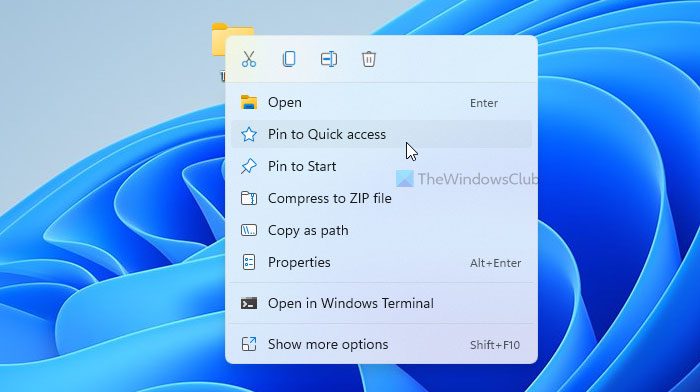Se você deseja mostrar uma opção Fixar em acesso rápido no menu de contexto do botão direito do mouse no Windows 11, este guia irá ajudá-lo a fazer isso usando o Editor do Registro. Com a ajuda desta opção, você pode fixar qualquer pasta no menu Acesso rápido no Explorador de arquivos.
O que é acesso rápido no Windows 11
Acesso rápido é o painel que abre quando você clica no ícone do File Explorer na barra de tarefas. Mesmo se você abrir o File Explorer na caixa de pesquisa da barra de tarefas, ele abre o painel de acesso rápido no Windows 11. No entanto, se você alterar a configuração no assistente de opções de pasta, poderá encontrar um menu de acesso rápido no painel esquerdo da barra de ferramentas Explorador de Arquivos.
Por padrão, você pode ver algumas pastas da Biblioteca, como Documentos, Imagens, Downloads, Área de Trabalho, etc. Além disso, você pode encontrar algumas pastas abertas com frequência no painel de Acesso rápido do Windows 11.
Em outras palavras, esta seção o ajuda a fixar e abrir certas pastas rapidamente para que você não precise navegar por um longo caminho para fazer o mesmo. No entanto, não há uma opção direta de fixar uma pasta para acesso rápido. Se você deseja fixar a pasta desejada no menu de acesso rápido, você precisa usar o método de arrastar e soltar. No entanto, você pode se sentir estranho ao fazer isso. Nesse caso, você pode mostrar ou adicionar uma opção Fixar no acesso rápido no menu de contexto do botão direito do mouse para poder fixar qualquer pasta no acesso rápido sem a técnica de arrastar e soltar.
Como mostrar o Pin para acesso rápido no menu de contexto do Windows 11
Para mostrar Fixar para acesso rápido no menu de contexto do Windows 11, siga estas etapas:
Abra o bloco de notas em seu computador. Cole o seguinte texto em o Bloco de notas. Clique em Arquivo> Salvar como . Selecione um local onde deseja salvar o arquivo. Insira um nome com a extensão .reg . Escolha Todos os arquivos na lista suspensa Salvar como tipo. Clique no botão Salvar . Clique duas vezes no arquivo.reg. Selecione a opção Sim duas vezes. Clique com o botão direito do mouse em uma pasta para localizar a opção Fixar para acesso rápido.
Para saber mais sobre essas etapas, continue lendo.
Primeiramente, você precisa abrir o Bloco de notas em seu computador. Para isso, pode contar com a ajuda da caixa de pesquisa da Barra de Tarefas. Depois de aberto, cole o seguinte texto:
Windows Registry Editor Version 5.00 [-HKEY_CLASSES_ROOT \ AllFilesystemObjects \ shell \ pintohome] [HKEY_CLASSES_ROOT \ AllFilesystemObjects \ shell \ pintohome]”CommandStateHandler”=”{b455f46e-e4 b0a4-cf18d2f6f28e}””CommandStateSync”=”””MUIVerb”=”@ shell32.dll,-51377″[HKEY_CLASSES_ROOT \ AllFilesystemObjects \ shell \ pintohome \ command]”DelegateExecute”=”{b455f46e-c286a-e4186a }”[-HKEY_CLASSES_ROOT \ Drive \ shell \ pintohome] [HKEY_CLASSES_ROOT \ Drive \ shell \ pintohome]”CommandStateHandler”=”{b455f46e-e4af-4035-b0a4-cf18d2f6f28e}””CommandStateSync=”MUIV=”@erb6f28e}”shell32.dll,-51377″”NeverDefault”=””[HKEY_CLASSES_ROOT \ Drive \ shell \ pintohome \ command]”DelegateExecute”=”{b455f46e-e4af-4035-b0a4-cf18d2f6f28e}”[HKEY_CLASSES_ROOT \ pasta de shell]”AppliesTo”=”System.ParsingName: <> \”:: {679f85cb-0220-4080-b29b-5540cc05aab6} \”AND System.ParsingName: <> \”:: {645FF040-5081-101B-9F08-00AA002F954E} \”AND System.IsFolder:=System.Str ucturedQueryType.Boolean # True””MUIVerb”=”@ shell32.dll,-51377″[HKEY_CLASSES_ROOT \ Folder \ shell \ pintohome \ command]”DelegateExecute”=”{b455f46e-e4af-4035-b0a4-cf18d2f6f28e}-cf18d2f6f28e} \ Network \ shell \ pintohome] [HKEY_CLASSES_ROOT \ Network \ shell \ pintohome]”CommandStateHandler”=”{b455f46e-e4af-4035-b0a4-cf18d2f6f28e}””CommandStateSync”=”””MUIVerb.dll”=”@ shell32.dll, 51377″”NeverDefault”=””[HKEY_CLASSES_ROOT \ Network \ shell \ pintohome \ command]”DelegateExecute”=”{b455f46e-e4af-4035-b0a4-cf18d2f6f28e}”
Clique no Arquivo menu e escolha a opção Salvar como .
Em seguida, selecione um local onde deseja salvar o arquivo e digite um nome com a extensão .reg (por exemplo, addpintoquickaccess.reg). Agora, expanda a lista suspensa Salvar como tipo e escolha a opção Todos os arquivos . Em seguida, clique no botão Salvar .
Quando terminar, clique duas vezes no arquivo.reg e selecione a opção Sim no prompt do UAC. Em seguida, você precisa clicar no botão Sim novamente para confirmar a alteração.
Depois de fazer isso, você pode clicar com o botão direito em qualquer pasta para encontrar a opção Fixar para acesso rápido.
Como remover Fixar para acesso rápido no menu de contexto no Windows 11
Para remover Fixar para acesso rápido no menu de contexto no Windows 11, siga estas etapas:
Abra o Bloco de notas em seu PC. Cole o seguinte texto na janela do Bloco de notas. Pressione Ctrl + Shift + S . Escolha um caminho onde deseja salvar o arquivo. Digite um nome com a extensão de arquivo.reg. Escolha Todos os arquivos no menu Salvar como tipo.Clique no botão Salvar . Clique duas vezes no arquivo.reg.Clique no botão Sim no prompt do UAC. Clique na opção Sim na janela de confirmação.
Vamos verificar mais detalhes sobre essas etapas.
Para começar, você precisa abrir o Bloco de notas no seu PC e cole o seguinte texto:
Windows Registry Editor versão 5.00 [-HKEY_CLASSES_ ROOT \ AllFilesystemObjects \ shell \ pintohome] [-HKEY_CLASSES_ROOT \ Drive \ shell \ pintohome] [-HKEY_CLASSES_ROOT \ Folder \ shell \ pintohome] [-HKEY_CLASSES_ROOT \ Network \ shell \ pintohome]
Em seguida, pressione o botão + Shift + S para abrir o painel Salvar como. Aqui você precisa escolher um nome com a extensão de arquivo .reg . Em seguida, selecione Todos os arquivos no menu suspenso Salvar como tipo e clique no botão Salvar .
Uma vez feito isso, clique duas vezes no arquivo.reg e clique na opção Sim duas vezes para remover a opção Fixar no acesso rápido de o menu de contexto.
DICA : você pode adicionar ou remover facilmente vários itens do menu de contexto com um clique usando o Ultimate Windows Tweaker.
Como faço para remover Pin do acesso rápido do menu de contexto?
Para remover a opção Fixar para acesso rápido do menu de contexto do botão direito em Windows 11, você precisa seguir o guia mencionado no artigo. Em outras palavras, você precisa criar um arquivo.reg. Em seguida, clique duas vezes nele e selecione a opção Sim duas vezes para confirmar a alteração.
Como desativo Pin para acesso rápido?
Se você está falando sobre o Pin para a opção de acesso rápido ao arrastar e soltar um item no painel de acesso rápido, você deve saber que não pode fazer isso. No entanto, se você adicionou uma opção no menu de contexto manualmente, você pode usar o guia mencionado para desativar a opção Fixar no acesso rápido no menu do botão direito.
Agora leia: